Maždaug prieš mėnesį parašiau straipsnį apie „iOS“ skirtą „KeePass“ klientą pavadinimu „Strongbox“. Aš taip pat paminėjau alternatyvią programą pavadinimu „KeePassium“ ir kurį laiką stebėjau programos kūrimą „GitHub“ ir „Reddit“.
„KeePassium Password Manager“ yra „Apple“ operacinės sistemos „iOS“ programa.
Pažvelgiau tik į nemokamą programos versiją. Yra aukščiausios kokybės versija už 11 USD.99 per metus, kuris padidina 1 duomenų bazės ribą iki neribotos ir atrakina papildomus nustatymus.
Pažvelkime į programą atidžiau.
Kaip tai veikia
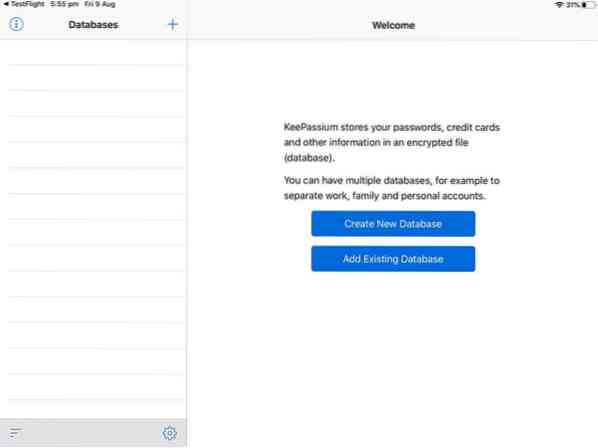
„KeePassium“ sąsaja yra švari, minimali ir graži. Pirmą kartą paleidus programą jums bus pasiūlyta 2 parinktys: pridėti duomenų bazę arba pasirinkti esamą. Jei pasirinksite pastarąjį, galite naudoti duomenų bazę, esančią debesų paslaugose, tokiose kaip „Dropbox“, „Google“ diskas, „iCloud Drive“, „One Drive“, „Box“, „NextCloud“, arba naudojant „WebDAV“ arba „SFTP“.
Duomenų bazė, slaptažodžių generatorius ir dar daugiau
„IOS“ įrenginyje turėsite įdiegti atitinkamą debesies paslaugos programą, kad galėtumėte rodyti „KeePassium“. Privalumas yra tas, kad „KeePassium“ nereikia prijungti prie paslaugos, nes ji gali įkelti „KeePass“ duomenų bazę iš įrenginio aplanko „Dropbox“.
Tai gana fantastiška, nes pašalina autentifikavimo rūpesčius iš viso proceso. Nors „KeePassium“ išsaugo tik savo sukurtą duomenų bazę KDBX4 formatu, ji taip pat gali atidaryti / išsaugoti KDBX3 ir KDB formatus. Žinoma, galite naudoti programą ir pagrindiniam slaptažodžiui pakeisti.
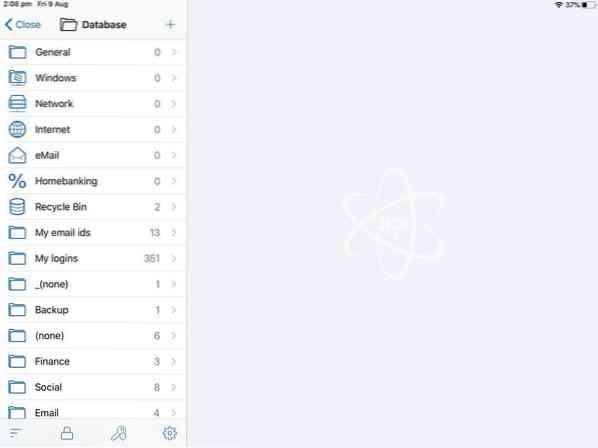
Kai pridėsite duomenų bazę, ji bus rodoma šoninėje juostoje. Palietus aplanką rodomi visi jo prisijungimai, o pasirinkus prisijungimą, dešiniajame skydelyje bus rodomas vartotojo vardas, slaptažodis (paslėptas) ir URL. Taip pat prie slaptažodžio įrašo galite pridėti failus ir pastabas.
Tai taip pat slepia faktinį slaptažodžio simbolių skaičių, kad informacija būtų paslėpta ir neatskleista kitiems, kurie žvilgteli į ekraną.
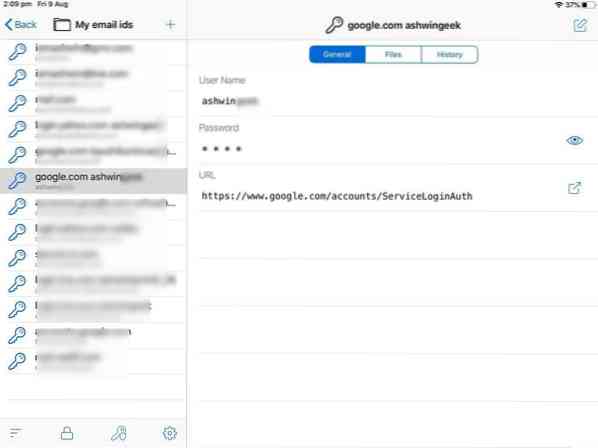
Šoninį skydelį galite rūšiuoti paliesdami piktogramą apačioje kairėje. Paieškos juosta srities viršuje leidžia greitai rasti įrašus. Yra atsarginės duomenų bazės parinktis, kuri jūsų įrenginyje išsaugos papildomą duomenų bazės kopiją.
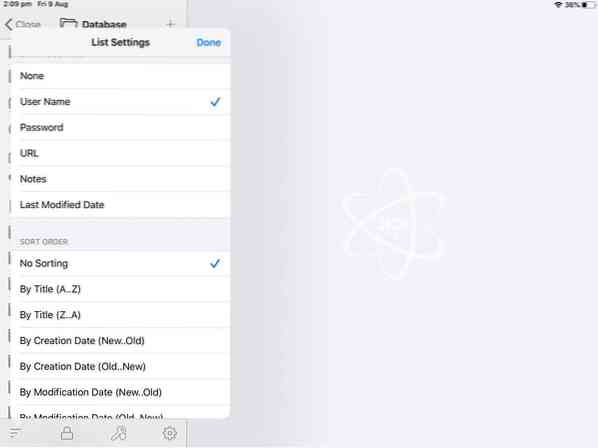
Slaptažodžių generatorių galima pasiekti paliesdami + piktogramą kairiajame skydelyje ir pasirinkdami „Kurti įrašą“. Taip pat galite pridėti naujų prisijungimų prie duomenų bazės, jei kuriate naujas paskyras.
„KeePassium“ gali generuoti atsitiktinius slaptažodžius naudodamas šiuos parametrus: slaptažodžio ilgis, mažosios, didžiosios, specialieji simboliai, skaitmenys ir panašūs išvaizdos simboliai (pvz., 1Il). Automatinio pildymo parinktis veikia puikiai ir gali būti naudojama „Safari“ ar kitose naršyklėse, norint saugiai prisijungti prie savo paskyrų.
Saugumas
„KeePassium“ yra atviro kodo ir nemokama, nors ir turi aukščiausios kokybės versiją su kai kuriomis papildomomis funkcijomis. Programa palaiko „ChaCha20“ ir AES (kaip ir „KeePass“), taip pat palaiko „Argon2“, „Salsa20“ ir „Twofish“ šifravimo algoritmus.
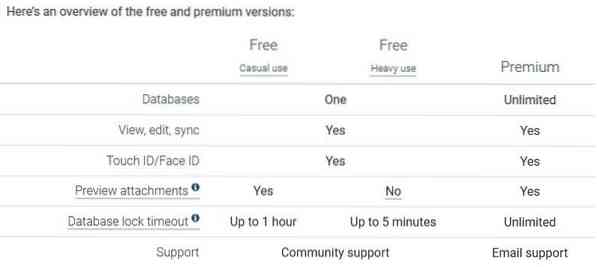
Kai perjungiate į kitą programą, „Keepassium“ užrakina duomenų bazę taip, kaip turėtų. Nors man pasirodė, kad tai erzina, kai bandžiau, persijungdamas į „Safari“ ir iš jo, norėdamas išbandyti rankinį kopijavimą į iškarpinę ir paieškos parinktis. Galbūt 10 sekundžių atidaryti duomenų bazę ar kas nors galėtų padėti to išvengti, pakaktų galimybės tai įgalinti.
„App Lock“ suteikia „KeepPassium“ papildomą saugumo sluoksnį. Kai įgalinsite, turėsite įvesti įrenginio kodą, kad galėtumėte pasiekti programą. Vis tiek turėsite įvesti savo pagrindinį slaptažodį, kad atidarytumėte duomenų bazę, todėl tai užima daug laiko, tačiau užtikrina didesnį saugumą.
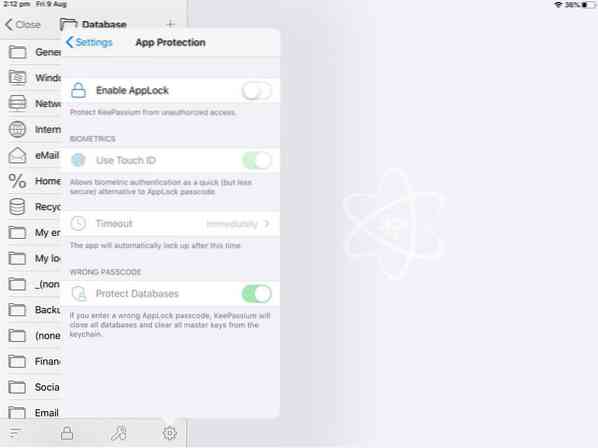
Parinktis „Atrakinti naudojant pagrindinį raktą“ yra išjungta pagal numatytuosius nustatymus ir dėl rimtų priežasčių. Kai jį įgalinsite, „Keepassium“ prisimins pagrindinį seanso raktą (pagrindinį slaptažodį), kad nereikėtų įvesti slaptažodžio kiekvieną kartą atidarius programą. Kai pereisite į kitą programą ir grįšite, programos pagrindiniame ekrane rasite mygtuką „Atrakinti“ (vietoj slaptažodžio lauko). Kai pagrindinis laikas baigsis, pagrindinis raktas bus automatiškai išvalytas.
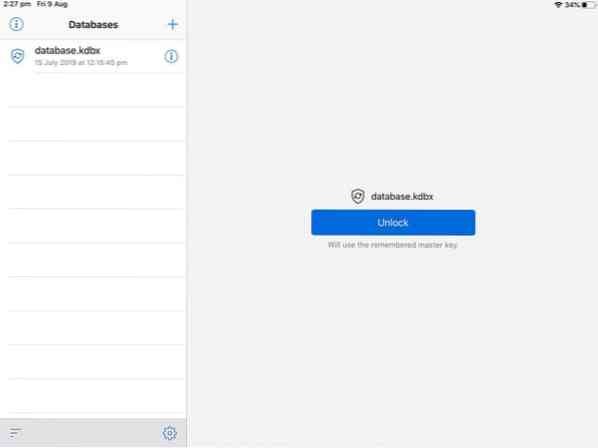
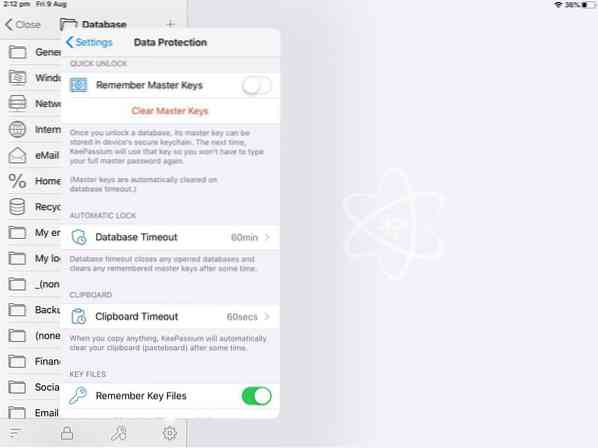
Man asmeniškai nepatinka tokios galimybės, nes jei pamiršite išvalyti pagrindinį raktą ir kažkam perduoti „iPhone“ ar „iPad“, arba jis bus pavogtas ar atimtas, prieigą prie duomenų bazės ir visų joje esančių slaptažodžių bei informacijos bus galima pasiekti ( nebent įgalinsite programos užraktą).
Duomenų bazės skirtasis laikas yra susietas su „atrakinimo naudojant pagrindinį raktą“ nustatymu, o „Keepassium“ numatytasis automatinio išvalymo laikas yra 60 minučių. Tai, mano nuomone, per daug, bet, laimei, jį galima pritaikyti ir nustatyti, kad jis būtų automatiškai užrakinamas nuo 30 sekundžių iki 24 valandų ar net niekada. Žinoma, neturėtumėte tiek laiko atidaryti duomenų bazės. Sakyčiau, kad tai būtų 30 sekundžių ar minutės, kad būtų užtikrintas maksimalus saugumas.
Jei norite atrakinti duomenų bazę, galite naudoti raktų failą. Manau, kad kai kurie iš šių variantų gali būti patogūs kai kuriems žmonėms, tačiau tai tikrai turėtų būti saugumas dėl patogumo bet kurią dieną.
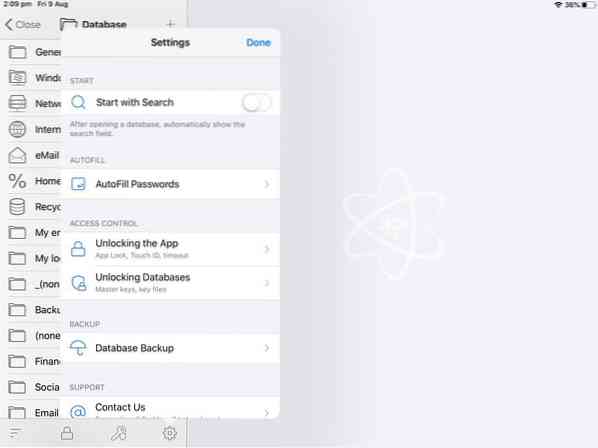
Uždarymo žodžiai
Atrodo, kad „KeePassium“ atviro kodo, nemokamo, jokių skelbimų, „Analytics“ ir jokios naršyklės programoje pažadas nėra teisingas. Sakyčiau, kad jūs gaunate daugiau, nei mokate, net naudodami nemokamą versiją. Tai sakant, aš neteisingai supratau „Touch ID“ / „Face ID“ atrakinimo parinktį „KeePassium“. Tai neatrakina duomenų bazės, ji yra viena iš programų užrakinimo parinkčių. Turite įgalinti „prisiminti pagrindinį raktą“, kad jis atrakintų duomenų bazę. Na, galbūt aš tikiuosi per daug, bet kaip ilgametis „Keepass2Android“ vartotojas man tai labai patinka.
Manau, kad abi programos, „Strongbox“ ir „Keepassium“ yra vienodai geros. Tai tikrai išbandykite patys ir nuspręskite kokią situaciją.
 Phenquestions
Phenquestions


